Telegram注册账号教程
在Telegram网页版注册账号,访问Telegram官网,点击“开始消息”按钮,
输入手机号码并验证,然后设置个人资料和密码即可完成注册。

Telegram Web 注册
注册前的准备工作
在使用Telegram Web进行注册之前,确保你已经做好了以下准备工作:
1;有效的手机号码:Telegram需要使用手机号码进行注册和验证。确保你有一个可以接收短信的有效手机号码。
2:稳定的网络连接:Telegram Web需要稳定的网络连接来完成注册过程,确保你所在的网络环境良好。
3:兼容的设备和浏览器:确保你使用的设备和浏览器与Telegram Web兼容,这样可以避免在注册过程中遇到技术问题。
检查网络连接
1:网络稳定性:在注册前,检查你的网络连接是否稳定。可以通过访问其他网站来测试网络速度和稳定性。稳定的网络连接能够保证你顺利完成注册过程。
2:网络环境:如果你在某些网络环境下访问Telegram遇到问题,可能需要切换到不同的网络,比如使用移动数据或者VPN,以确保能够正常访问Telegram。
确认设备和浏览器兼容性
1:设备要求:Telegram Web可以在大多数现代设备上运行,包括电脑、平板和智能手机。确保你的设备能够正常访问互联网,并支持现代浏览器。
2:浏览器要求:Telegram Web推荐使用最新版本的Chrome、Firefox、Safari、Edge等浏览器。旧版本的浏览器可能会导致兼容性问题,影响注册和使用体验。
获取有效的手机号码
1:有效号码:准备一个可以接收短信的有效手机号码,用于注册和接收验证码。确保手机号码是有效的,并且能够正常接收短信。
2:国家代码:在注册时输入手机号码时,注意选择正确的国家代码。例如,中国大陆的国家代码是+86。输入错误的国家代码可能导致无法接收到验证码。
通过以上步骤的准备,你可以确保在使用Telegram Web注册时顺利进行。详细的准备工作能够帮助你避免在注册过程中遇到不必要的问题,确保你的注册过程顺畅无阻。

如何在Telegram Web上注册账号
打开Telegram网页版
1:访问Telegram Web:在你的浏览器中输入网址telegramok.com并访问Telegram电脑版。确保你使用的是最新版本的浏览器,以获得最佳的兼容性和性能。
2:加载页面:等待Telegram Web页面完全加载。你应该看到一个欢迎界面,上面有“开始消息”按钮。
点击“开始消息”按钮
1;开始注册:在欢迎界面上,点击“开始消息”按钮。这将引导你进入输入手机号码的页面。
2;选择语言:根据需要,可以选择界面语言,以便更好地理解每一步操作。通常,默认语言是英语,你可以在页面底部或右上角找到语言选项。
输入手机号码并验证
1:输入手机号码:在提示框中,输入你的手机号码。请确保选择正确的国家代码,例如中国大陆使用+86,然后输入你的手机号码。
2:接收验证码:点击“下一步”或类似的按钮,Telegram会向你输入的手机号码发送一个验证码。等待几秒钟,查收短信并获取验证码。
3:验证手机号码:在Telegram网页的验证码输入框中,输入你收到的验证码。确保输入正确无误,然后点击“下一步”进行验证。
设置个人资料和密码
1;设置个人资料:验证通过后,你会被要求设置个人资料。输入你的名字和姓氏(可以选择性输入),这些信息将显示给其他用户。
2;设置密码:为了保护你的账号安全,你可以设置一个密码。密码可以在注册后设置,也可以选择跳过这个步骤并在稍后设置。
3;完成注册:确认所有信息无误后,点击“完成”或“注册”按钮。此时,你的Telegram账号已经注册成功。
4;开始使用:注册完成后,你将进入Telegram的主界面。你可以开始添加联系人、加入群组、发送消息等,体验Telegram提供的丰富功能。
通过这些详细步骤,你可以在Telegram Web上成功注册一个账号。确保每一步操作都按照指引进行,这样可以避免遇到不必要的问题。注册完成后,你就可以享受Telegram的安全通信服务了。
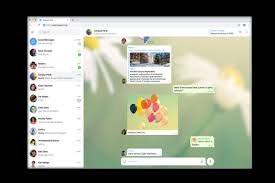
注册后如何进行账号安全设置
设置双重身份验证
1:打开设置:在Telegram Web或应用中,点击左上角的菜单按钮(通常是三条横线),然后选择“设置”选项。
2:选择隐私和安全:在设置菜单中,点击“隐私和安全”选项,进入隐私和安全设置页面。
3:启用双重身份验证:在“隐私和安全”页面中,找到“双重身份验证”选项,并点击“设置密码”。输入一个安全的密码,并确认密码。这个密码将在每次你从新设备登录时使用,增强账号的安全性。
4:设置恢复邮箱:为了防止忘记密码,Telegram会要求你设置一个恢复邮箱。输入你的邮箱地址,并验证邮箱。这样,如果你忘记密码,可以通过恢复邮箱找回密码。
管理活跃设备
1:查看活跃会话:在“隐私和安全”页面,找到“活跃会话”选项,点击查看你当前所有活跃的设备会话。
2:检查设备列表:仔细检查设备列表,确保所有列出的设备都是你自己使用过的。如果发现任何不认识的设备,立即进行处理。
3:终止不明会话:如果发现有不明设备登录你的账号,点击“终止所有其他会话”选项。这样可以确保只有你当前使用的设备能够访问你的
设置隐私选项
1:进入隐私设置:在“隐私和安全”页面,找到“隐私”部分,点击进入隐私设置。
2:管理最后在线状态:你可以设置谁可以看到你的“最后在线”状态。选择“所有人”、“我的联系人”或“无人”来控制这一隐私选项。
3:控制个人资料图片:设置谁可以看到你的个人资料图片。你可以选择“所有人”、“我的联系人”或“无人”。
4:电话和群组邀请设置:管理谁可以给你打电话或邀请你加入群组。你可以根据需要设置为“所有人”、“我的联系人”或“无人”。
5:其他隐私选项:还可以设置是否允许转发你的消息,是否允许看到你的电话号码等。根据个人需求进行配置。
定期更换密码
1:进入密码设置:在“隐私和安全”页面,找到“双重身份验证”选项,再次点击进入。
2:更改密码:点击“更改密码”,输入当前密码,然后设置一个新密码并确认。确保新密码足够复杂,以提高账号的安全性。
3:定期更换:建议每隔一段时间(例如每三个月)更换一次密码,以确保账号安全。定期更换密码可以有效防止因为密码泄露导致的账号被盗问题。
通过以上详细步骤,你可以在注册后对Telegram账号进行全面的安全设置。这些措施将大大提高你的账号安全性,保护你的个人信息和通信隐私

注册过程中常见问题及解决方法
无法收到验证码怎么办?
1:检查手机信号:确保手机信号良好,能够正常接收短信。如果信号较差,尝试移动到信号更好的地方。
2:等待一段时间:有时短信可能会有延迟,等待几分钟再查看是否收到验证码。
3:重新发送验证码:在注册页面选择重新发送验证码的选项。请注意,不要频繁请求验证码,可能会导致系统暂时封锁你的请求。
4:检查垃圾短信箱:有时验证码短信可能被归类为垃圾短信,检查你的手机的垃圾短信箱。
5:联系运营商:如果多次尝试仍未收到验证码,可以联系你的移动运营商,确认是否有短信接收问题。
6:使用其他联系方式:如果手机号码无法接收验证码,尝试使用其他手机号码注册。
验证码输入错误如何处理?
1:重新输入验证码:确认输入的验证码正确无误,包括检查是否有空格或其他误输入的字符。
2:获取新的验证码:如果验证码输入错误超过多次,可能需要重新获取验证码。在注册页面选择重新发送验证码的选项。
3:检查验证码有效期:验证码通常有时间限制,确保在有效期内输入。如果验证码已过期,重新获取一个新的验证码。
网络连接不稳定导致注册失败
1:检查网络连接:确保你的设备连接到稳定的网络。可以通过访问其他网站或应用来测试网络的稳定性。
2:切换网络:如果当前网络不稳定,尝试切换到其他网络,比如使用WiFi或者移动数据网络。
3:重启路由器或设备:有时重启路由器或设备可以解决网络连接问题。
4:使用VPN:在某些地区,访问Telegram可能会受到限制。使用VPN可以帮助绕过这些限制,确保顺利完成注册。
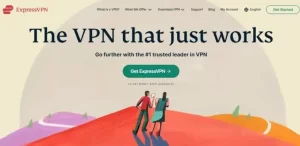
账号重复注册问题
1:确认账号状态:如果你已经注册过一个Telegram账号,尝试使用该账号登录,而不是重新注册。
2:找回账号:如果忘记了账号信息,可以使用找回账号或忘记密码功能,通过手机号码或邮箱找回账号。
3:避免多次注册:如果之前的注册尝试未成功,请确保每次尝试注册时使用相同的手机号码或邮箱。多次使用不同信息注册可能导致系统识别为重复注册。
4:联系Telegram支持:如果仍然无法解决账号重复注册问题,联系Telegram的客服支持,提供相关信息并说明问题,寻求帮助。
通过以上详细的解决方法,你可以应对在Telegram注册过程中遇到的常见问题,确保顺利完成注册并开始使用Telegram的各项功能。
